Función UNICHAR de Excel
La función UNICHAR de Excel devuelve el carácter Unicode basado en un valor numérico dado.
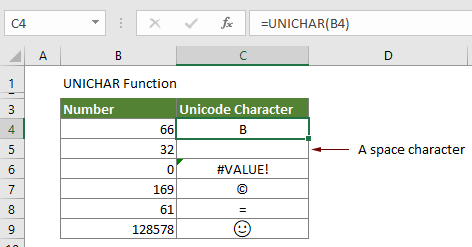
Sintaxis
=UNICHAR(número)
Argumento
Número (Obligatorio): El número que representa el carácter Unicode.
Valor Devuelto
El carácter Unicode
Notas de la Función
1. Ocurre un error #¡VALOR!:
- Si el número es cero;
- O los números están fuera del rango permitido.
2. Ocurre un error #N/A si los números Unicode son sustitutos parciales y los tipos de datos no son válidos.
3. El carácter Unicode devuelto puede ser una cadena de caracteres. Por ejemplo, en códigos UTF-8 o UTF-16.
Ejemplo
Supongamos que tienes una lista de números que necesitas convertir a caracteres Unicode como se muestra en la captura de pantalla a continuación, sigue los siguientes pasos para lograrlo con la función UNICHAR.
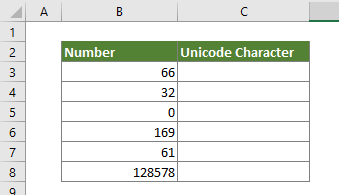
Selecciona una celda en blanco, copia la siguiente fórmula en ella, y luego arrastra el Controlador de Relleno para aplicar la fórmula a otras celdas y obtener todos los caracteres Unicode.
=UNICHAR(B3)
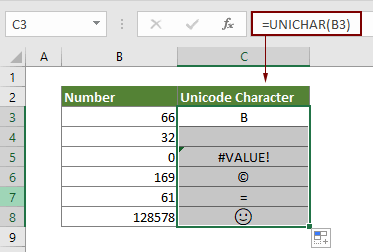
Funciones Relacionadas
Función SUSTITUIR de Excel
La función SUSTITUIR de Excel reemplaza texto o caracteres dentro de una cadena de texto por otro texto o caracteres.
Función TEXTO de Excel
La función TEXTO convierte un valor a texto con un formato especificado en Excel.
Función TEXTJOIN de Excel
La función TEXTJOIN de Excel une múltiples valores de una fila, columna o rango de celdas con un delimitador específico.
Función ESPACIOS de Excel
La función ESPACIOS de Excel elimina todos los espacios adicionales de una cadena de texto y solo deja un espacio entre palabras.
Función MAYUSC de Excel
La función MAYUSC de Excel convierte todas las letras de un texto dado a mayúsculas.
Las Mejores Herramientas de Productividad para Office
Kutools para Excel - Te Ayuda a Sobresalir de la Multitud
Kutools para Excel cuenta con más de 300 funciones, asegurando que lo que necesitas esté a solo un clic de distancia...
Office Tab - Habilita la Lectura y Edición con Pestañas en Microsoft Office (incluye Excel)
- ¡Un segundo para cambiar entre docenas de documentos abiertos!
- Reduce cientos de clics del ratón para ti cada día, di adiós al síndrome del túnel carpiano.
- Aumenta tu productividad en un 50% al ver y editar múltiples documentos.
- Trae pestañas eficientes a Office (incluye Excel), igual que Chrome, Edge y Firefox.